大家好,又见面了,我是你们的朋友全栈君。
目录 一、简介 二、简单原理 三、获取软件的方法 四、Linux查询软件是否安装 五、Linux的软件安装方法
一、简介 网络上关于Linux下载软件的方法有很多种,各种帖子和教程各有不同,对于新手来说非常不友好,容易感到迷惑。本文将对这些方法进行总结。
二、简单原理 只有了解原理,才能灵活应对各种情况。
1、源码包 源码包的优点:
源码包的缺点:
2、rpm包 二进制包:源码包经过编译后生成的机器可直接识别的包。
rpm包的优点:
rpm包的缺点:
RPM包管理-rpm命令管理 下面是一个软件包的名称示例:
httpd:软件包名 2.2.15:软件版本 15:软件发布的次数 el6.centos:适合的Linux平台 i686:适合的硬件平台 rpm:rpm包扩展名
依赖性 提到软件安装,就不得不说软件的依赖性:一个软件运行需要依赖其他软件或程序。类似于在Windows上玩游戏需要下载Visual C++ 2005等。
在Linux中,依赖形式有: 1)树形依赖:a->b->c,a依赖b,b依赖c 2)环形依赖:a->b->c->a(这种安装相对复杂),a依赖b,b依赖c,c又依赖a
提供一个可以查询依赖的网站:www.rpmfind.net。安装时提示缺少以***so.数字结尾的都是库依赖。
默认安装位置 RPM默认安装路径:
| RPM包默认安装路径 | 文件含义 |
|---|---|
| /etc | 配置文件安装目录 |
| /usr/bin | 可执行的命令安装目录 |
| /usr/lib | 程序所使用的函数库保存位置 |
| /usr/share/doc | 基本的软件使用手册保存位置 |
| /usr/share/man | 帮助文件保存位置 |
三、获取软件的方法 1、ftp文件传输软件 2、wget直接从网站下载 详情查看:https://www.php.cn/link/519fab1c21e011cb83230c17046b5cf2
四、Linux查询软件是否安装
使用:rpm -q 包名
选项:-q(query)查询
-a(all)所有五、Linux的软件安装方法 注意:在安装源码包前一定要有gcc编译器,阅读下文中关于yum安装gcc的便捷方法。
1、rpm源码包安装
(1)安装
注意这里必须是包全名。
使用:rpm -ivh 包全名
选项:-i(install)安装
-v(verbose)显示详细信息
-h(hash)显示进度
--nodeps不检测依赖性(2)升级
注意:这里可以不用包全名,U要大写。
使用:rpm -Uvh 包名 选项:-U(upgrade)升级
(3)卸载
注意:这里可以不用包全名。
使用:rpm -e 包名
选项:-e(erase)卸载
--nodeps不检查依赖性(5)RPM包安装位置 默认安装:
| RPM包默认安装路径 | 文件含义 |
|---|---|
| /etc | 配置文件安装目录 |
| /usr/bin | 可执行的命令安装目录 |
| /usr/lib | 程序所使用的函数库保存位置 |
| /usr/share/doc | 基本的软件使用手册保存位置 |
| /usr/share/man | 帮助文件保存位置 |
2、yum安装,方便便捷,依赖自动解决
(1)查询可用软件列表
yum listyum search 关键字
(2)安装 yum会自动安装依赖,很方便。
yum -y install 包名
选项:install安装
-y自动回答yes(3)升级 注意如果不加包名,会升级所有软件包包括Linux内核,但Linux升级完成后需要本地配置。如果是远程服务器管理,可能会导致服务器无法启动。
yum -y update 包名
选项:update升级
-y自动回答yes(4)卸载 yum卸载会把依赖也卸载,需注意。
yum -y remove 包名
选项:remove卸载
-y自动回答yes3、解压后直接使用 解压完最好先看README.md,或者查找网上的教程。例如:
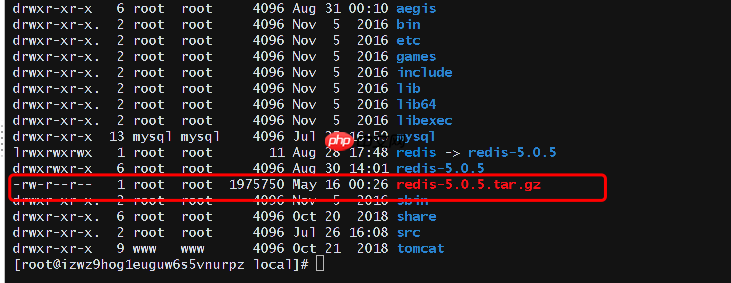
使用对应压缩命令,把软件解压后直接使用。
>1.tar压缩格式
压缩:tar 选项[-zcf] [压缩后文件名] [目录]
-c打包
-v显示详细信息
-f指定文件名
-z打包同时压缩
解压:tar -zxvf 包名
-x解包
-v显示详细信息
-f指定解压文件
-z解压缩
>2.zip压缩格式
压缩:zip 选项[-r] [压缩后文件名] [文件或目录]
-r压缩目录
解压:基本格式:unzip [选项] file[.zip]
-Z以形如 ls -l 的格式显示目标文件内容
-Z1 仅显示压缩文件内容的文件名
-l显示压缩文件中包括时间、占用空间和文件名等信息
-t在内存中解压文件并进行文件的完整性校验(CRC校验)
-f将磁盘上已经存在且内容新于对应磁盘文件的压缩内容解压出来
-n解压缩时不覆盖已存在的文件(而是跳过)
-q安静模式,仅解压缩而不输出详细信息
-d dir 将文件解压至dir指定的文件夹中
>3.bz2压缩格式
压缩:bzip2 选项[-k] [文件]
-k产生压缩文件后保留原文件
解压:bzip2 选项[-k] [文件]
指令选项:(默认功能为压缩)
-k产生压缩文件后
-c将输出写至标准输出
-d进行解压操作
-v输出压缩/解压的文件名和压缩比等信息
-k在压缩/解压过程中保留原文件
-digit
digit部分为数字(1-9),代表压缩速度,digit越小,则压缩速度越快,但压缩效果越差,digit越大,则压缩速度越慢,压缩效果越好。默认为6.
>4.gz压缩格式
基础格式: gzip [Options] file1 file2 file3
指令选项:(默认功能为压缩)
-c将输出写至标准输出,并保持原文件不变
-d进行解压操作
-v输出压缩/解压的文件名和压缩比等信息
-digit
digit部分为数字(1-9),代表压缩速度,digit越小,则压缩速度越快,但压缩效果越差,digit越大,则压缩速度越慢,压缩效果越好。默认为6.发布者:全栈程序员栈长,转载请注明出处:https://www.php.cn/link/52b8bc3917542528942a2d02a624d123 原文链接:https://www.php.cn/link/c8377ad2a50fb65de28b11cfc628d75c
以上就是Linux如何下载安装软件超详细解析的详细内容,更多请关注php中文网其它相关文章!

每个人都需要一台速度更快、更稳定的 PC。随着时间的推移,垃圾文件、旧注册表数据和不必要的后台进程会占用资源并降低性能。幸运的是,许多工具可以让 Windows 保持平稳运行。

Copyright 2014-2025 https://www.php.cn/ All Rights Reserved | php.cn | 湘ICP备2023035733号